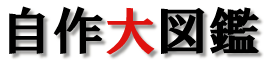初心者の為の自作パソコン・自作PCの作り方 & パソコンパーツ購入ガイド
自分だけの一台を作ろう!
パソコンをすでに持っている方でも、「もう少しここがこうなったらいいのに」と思ったことは無いでしょうか?
そんな不満なく、自由にパーツを組むことが出来るのが自作PCの最大の魅力です。
ケースを買ってみよう!
ケースを選んで行きます。
下の図は、Faith
のケースのメニューです。
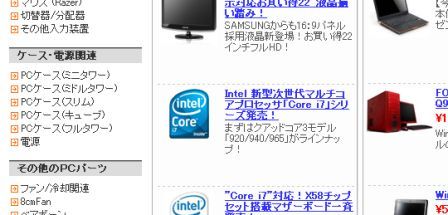
ケースはタイプごとに、「ミニタワー」、「ミドルタワー」、「スリム」など大きさによって分けられています。
マザーボードの規格に合わせてケースの大きさを決めます。
※必ずマザーボードの規格より大きいサイズを選びましょう。
| ケースのタイプ | マザーボードの規格 |
| ミドルタワー | ATX |
| フルタワー | E-ATX / ATX |
| デスクトップ | Micro-ATX〜ATX |
| マイクロ | MicroATX |
ATXと、MicroATX はマウントホールの一部が互換性を持っているため、
ATXケースにMicroATXのマザーボードを搭載することは出来ます。
もちろんその逆の場合は物理的に無理ですが。
ケースには様々なデザインがあるので時間をかけてゆっくり見ていきましょう。
製品スペックの見方
ケースを選択すると、下の画面が表示されます。一覧でケースのデザインを確認できるので、選びやすいですね。
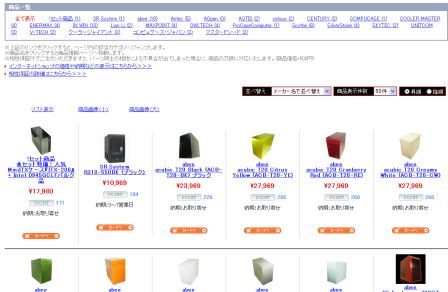
特定のケースを選択すると、製品の詳細スペックを確認できます。

この画面では、製品名、納期、Note(コメント)、スペック詳細が表示されます。
「種別」
対応する、マザーボードの大きさの規格が表示されます。
「5”/3.5”/シャドウ....」
5インチ、3.5インチベイの数が分かります。隣の2/1/2などがそれぞれの数を表しています。
「電源」
電源の有無や出力ワット数が表示されます。
「高さHx奥行Dx幅W(mm)」
ケース寸法です。
PCケース選びのヒント
ポイントは、マザーボードの規格が合うケースを選ぶこと、電源が内蔵されているか確認すくことです。電源が内蔵されていない場合、別途購入しなくてはいけません。電源が付属していても、容量は大丈夫か、規格は合っているか等をケースメーカーのHPなどで確かめましょう。付属の電源は性能が明確に表記されていない場合があります。付属電源に期待せず、専用に購入したほうが良いでしょう。
>>最後に、電源を選びます
1.パーツ選び実践編
2.CPU選び
3.マザーボード選び
4.メモリ選び
5.ビデオボード選び
6.HDD選び
7.光学ドライブ選び
8.PCケース選び
9.電源選び
HOMEへ戻る
ad_client = 41632;
ad_start_count = 1;
ad_end_count = 4;
ad_total = 4;
ad_format = "h182x74";
ad_width = 728;
ad_height = 74;
color_border = "FFFFFF";
color_bg = "FFFFFF";
color_link = "0000FF";
color_text = "000000";
color_url = "008000";
//--> src="http://ad.pitattomatch.com/js/advertise.js">
src="http://x4.kusarikatabira.jp/ufo/05200500a"> 初心者必見! 一眼レフカメラ入門初めての金庫購入ガイド
Copyright (C) 2006 Hiroaki Hasimoto All right reserved.
src="http://x4.kusarikatabira.jp/ufo/05200500a"> 初心者必見! 一眼レフカメラ入門初めての金庫購入ガイド